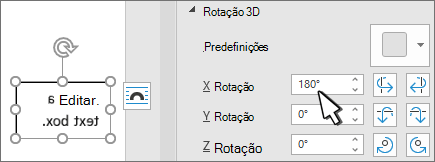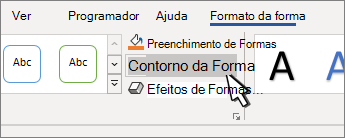Nota: Para rodar texto no Word, primeiro tem de colocar o texto numa caixa de texto e, em seguida, rodar a caixa de texto.
Inserir e rodar uma caixa de texto
-
Selecione onde na página para colocar a caixa de texto.
-
No separador Inserir , selecione
-
Selecione a caixa de texto e efetue um dos seguintes procedimentos:
-
No separador Formato da Forma, selecione
-
Pegue na alça de Rotação
-
-
Selecione noutro local no seu documento para ver a caixa de texto rodada.
Nota: Uma caixa de texto será apresentada horizontalmente quando a selecionar para facilitar a edição do texto.
Espelhar texto numa caixa de texto
Isto irá inverter uma linha ou parágrafo de texto numa caixa de texto.
-
Selecione a caixa de texto e selecione o separador Formato da Forma.
-
Selecione
-
Em Rotação 3D, defina Rotação X como 180°.
Remover o limite da caixa de texto
-
Selecione a caixa de texto e selecione o separador Formato da Forma
-
Selecione
-
O limite à volta da caixa de texto desaparece quando clica ou toca fora da caixa de texto.
Alterar o limite
-
Selecione a caixa de texto e selecione o separador Formato da Forma .
-
Selecione
-
Selecione
Nota: Para rodar texto no Word para Mac, primeiro tem de colocar o texto numa caixa de texto e, em seguida, rodar a caixa de texto.
-
Selecione onde na página para colocar a caixa de texto.
-
No separador Inserir , selecione
-
Selecione a alça de Rotação
-
Para restringir a rotação a ângulos de 15 graus, mantenha a tecla shift premida enquanto arrasta a alça de rotação.
-
Quando roda várias imagens, estas não rodam como um todo. Cada forma roda em redor do próprio centro.
-
Em alternativa, pode selecionar o objeto, manter premida a opção⌥e premir as teclas de seta para a esquerda ou para a direita para rodar.
-
Espelhar texto numa caixa de texto
-
Selecione a caixa de texto e selecione o separador Formato da Forma .
-
Selecione
-
Selecione
-
Em Rotação 3D, defina Rotação X como 180°.
Rodar para um ângulo exato
-
Selecione a caixa de texto a rodar e selecione o separador Formato da Forma.
-
Selecione Dispor e, em seguida, Rodar.
Sugestão: Se não vir o Formato da Forma, certifique-se de que selecionou uma caixa de texto.
-
Selecione um dos seguintes:
-
Mais Opções de Rotação: introduza a quantidade que pretende rodar o objeto na caixa Rotação . Também pode utilizar as setas para rodar o objeto para o ponto exato que pretende.
-
Rodar para a Direita 90°: para rodar o objeto 90 graus para a direita.
-
Rodar para a Esquerda 90°: para rodar o objeto 90 graus para a esquerda.
-
Agrupar objetos
Quando agrupa caixas de texto, está a combiná-las para que possa formatá-las, movê-las ou copiá-las como um grupo.
-
Mantenha premida a tecla Shift, selecione as caixas de texto que pretende agrupar e, em seguida, selecione o separador Formato da Forma.
-
Em Dispor, selecione
Sugestão: Se a opção Grupo aparecer desativada ou indisponível normalmente porque ainda não selecionou duas ou mais caixas de texto a agrupar.
Word para a Web apresenta documentos que contêm caixas de texto rodadas, mas a inserção ou a rotação de uma caixa de texto não é atualmente possível no Word para a web. No entanto, pode inserir ou rodar uma caixa de texto na aplicação de ambiente de trabalho Word.
-
Para abrir a aplicação de ambiente de trabalho, na parte superior do friso, selecione Editar e selecione Abrir na Aplicação de Ambiente de Trabalho.
Não tem a aplicação Word para computador? Experimente ou compre o Microsoft 365.